Werte in einem horizontalen Bereich in Excel summieren
Um Zahlen in einem horizontalen Bereich basierend auf einer Bedingung zu summieren, können Sie die SUMMEWENNS-Funktion anwenden.
Wie summiert man Werte in einem horizontalen Bereich in Excel?
Angenommen, Sie haben eine Bestellmengentabelle wie im Screenshot unten gezeigt. Um die Gesamtmenge von KTE oder KTW pro Tag zu summieren, können Sie die folgende Formel ausprobieren.
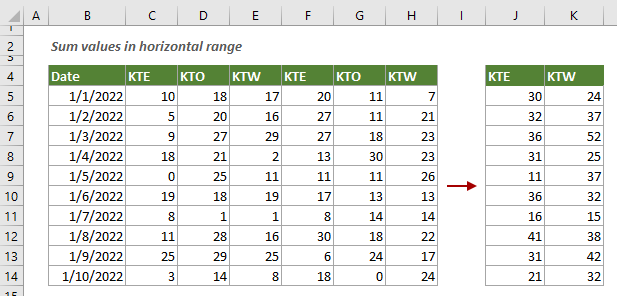
Allgemeine Formeln
=SUMMEWENNS(Summe_Bereich;Kriterien_Bereiche;Kriterien)
Argumente
Wie verwendet man diese Formel?
Wählen Sie eine Zelle aus, geben Sie die folgende Formel ein und drücken Sie die Eingabetaste, um das Ergebnis zu erhalten. Wählen Sie diese Ergebniszelle aus und ziehen Sie dann ihren AutoAusfüllen-Griff nach unten und dann nach rechts, um die Teilsummen anderer horizontaler Bereiche zu erhalten.
=SUMMEWENNS($C5:$H5;$C$4:$H$4;J$4)
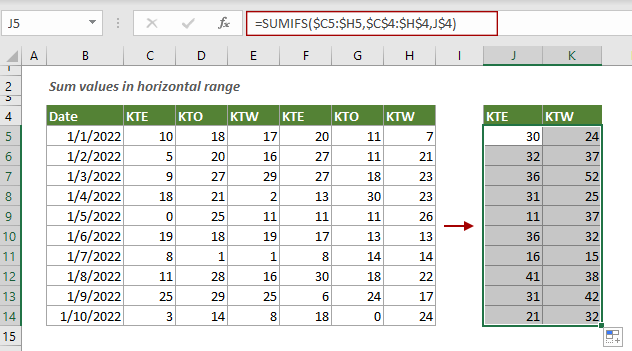
Hinweise:
Verwandte Funktionen
Excel SUMMEWENNS-Funktion
Die Excel SUMMEWENNS-Funktion hilft dabei, Zellwerte basierend auf mehreren Kriterien zu summieren.
Verwandte Formeln
Nur sichtbare Zellen oder Zeilen in einer gefilterten Liste summieren
Dieses Tutorial demonstriert eine Formel, die auf der TEILSUMME-Funktion mit einer angegebenen Funktionsnummer basiert, um Ihnen zu helfen, nur sichtbare Zellen in einer gefilterten Liste in Excel zu summieren.
SUMMEWENNS mit mehreren Kriterien basierend auf ODER-Logik verwenden
Standardmäßig verarbeitet die SUMMEWENNS-Funktion mehrere Kriterien basierend auf UND-Logik. Wenn Sie mehrere Kriterien basierend auf ODER-Logik summieren möchten, müssen Sie die SUMMEWENNS-Funktion innerhalb einer Array-Konstante verwenden.
SUMMENPRODUKT mit WENN-Funktion in Excel verwenden
Dieses Tutorial behandelt, wie man WENN-Logik mit der SUMMENPRODUKT-Funktion in Excel verwendet.
Die besten Office-Produktivitätstools
Kutools für Excel - Hilft Ihnen, sich von der Masse abzuheben
Kutools für Excel bietet über 300 Funktionen, sodass alles, was Sie benötigen, nur einen Klick entfernt ist...
Office Tab - Aktivieren Sie tabbed Lesen und Bearbeiten in Microsoft Office (inklusive Excel)
- In einer Sekunde zwischen Dutzenden offener Dokumente wechseln!
- Reduziert Hunderte von Mausklicks für Sie jeden Tag, verabschieden Sie sich von der Maushand.
- Steigert Ihre Produktivität um 50 % beim Anzeigen und Bearbeiten mehrerer Dokumente.
- Bringt Effiziente Tabs ins Office (inklusive Excel), genau wie bei Chrome, Edge und Firefox.